DVD에 많은 비디오가 들어 있는 경우 디스크가 손상되거나 긁힐 경우 해당 비디오를 잃어버릴까 봐 걱정할 수 있습니다. 따라서 DVD를 고수하는 대신 일부는 해당 비디오를 USB 드라이브에 복사하여 안전하게 보관할 수도 있습니다. 그런데 어떻게 그렇게 합니까? 스트레스 받을 필요 없어요! 우리는 DVD를 USB 드라이브에 복사하는 데 도움이 되는 두 가지 훌륭한 방법을 다루었습니다. 이제 아래로 스크롤하여 DVD를 USB 드라이브에 복사하는 방법을 알아 보겠습니다!
부품 1. DVD를 USB에 복사
DVD에 영화가 있지만 DVD 드라이브가 없는 장치에서는 볼 수 없습니까? Tipard DVD Copy는 DVD를 USB 드라이브에 복사하는 데 도움이 됩니다.
간단한 탐색을 통해 사용자는 번거로움 없이 복사 프로세스를 시작할 수 있습니다. 다양한 기본 설정에 맞게 다양한 복사 모드를 제공합니다. DVD 전체를 복사할 수도 있고, 주요 기능만 복사할 수도 있고, 특정 콘텐츠를 복사할 수도 있습니다. 인상적인 부분은? 복사 과정에서 DVD 콘텐츠의 원래 품질을 유지합니다. 이는 USB 드라이브에 복사된 파일이 원본 DVD와 동일한 시각적 및 오디오 무결성을 유지하도록 보장합니다.
1 단계컴퓨터에 Tipard DVD Copy를 다운로드하고 설치하여 시작하십시오. 완료되면 실행을 진행하세요.
2 단계복사하려는 DVD를 컴퓨터의 DVD 드라이브에 넣습니다. 그런 다음 USB 드라이브를 컴퓨터의 USB 포트에 연결하십시오.
머리 원천 드롭 다운 메뉴. DVD가 삽입된 소스로 DVD 드라이브를 선택합니다. 다음으로 이동 표적 드롭 다운 메뉴. DVD 콘텐츠를 복사할 대상으로 USB 드라이브를 선택합니다.
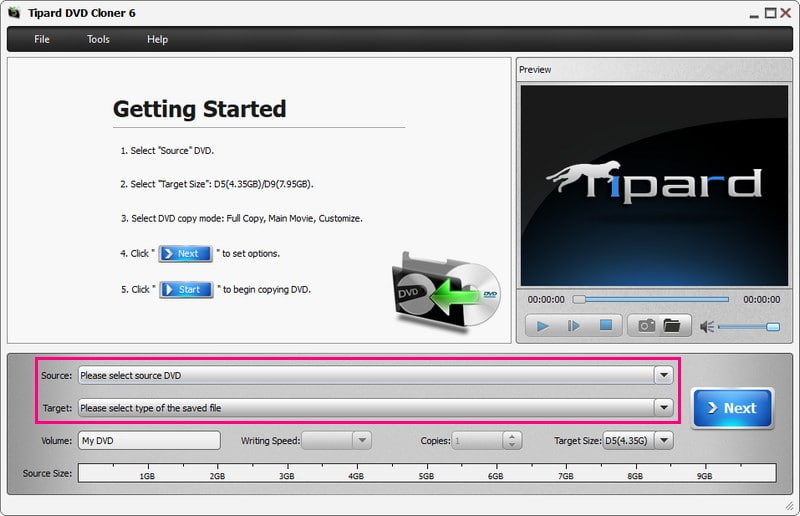
3단계Tipard DVD Copy는 다양한 복사 모드를 제공합니다. 복사, 메인 무비, 그리고 사용자 정의. 이 옵션 중에서 원하는 모드를 선택하세요.
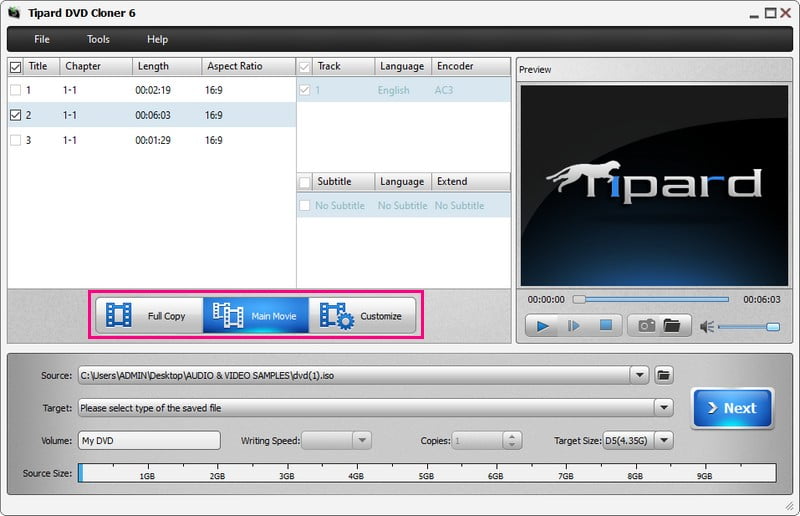
4단계복사 모드를 선택한 후 다음 단추. 다음 창에는 옵션이 표시됩니다. 메뉴 제거, 메뉴 건너뛰기, 지역 코드 보호 제거, 그리고 더. 무엇을 활성화하고 무엇을 끄는지는 귀하에게 달려 있습니다.
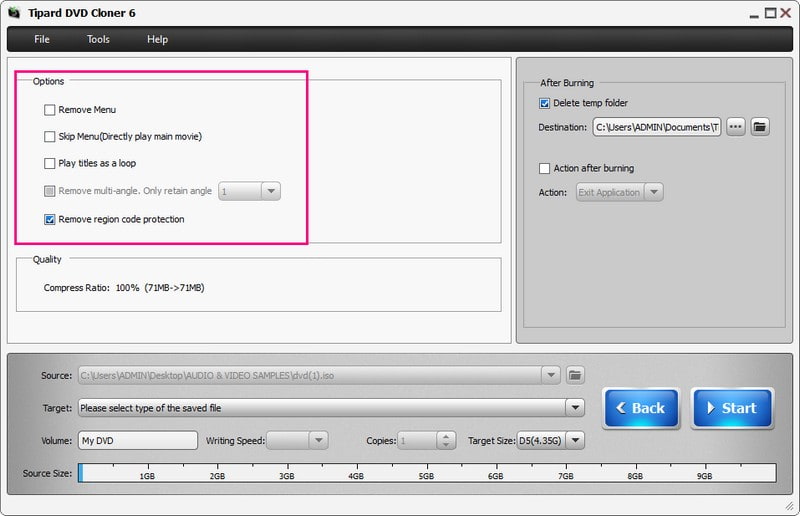
5단계마지막으로, 명중 시작 버튼을 누르면 DVD를 USB로 복사하는 작업이 시작됩니다. 복사 프로세스가 완료된 후 컴퓨터에서 USB 드라이브를 안전하게 꺼냅니다. USB 드라이브를 TV, 컴퓨터 또는 DVD 플레이어와 같은 호환 장치에 연결하십시오. 이는 DVD 콘텐츠가 성공적으로 복사되었는지 확인하는 것입니다.
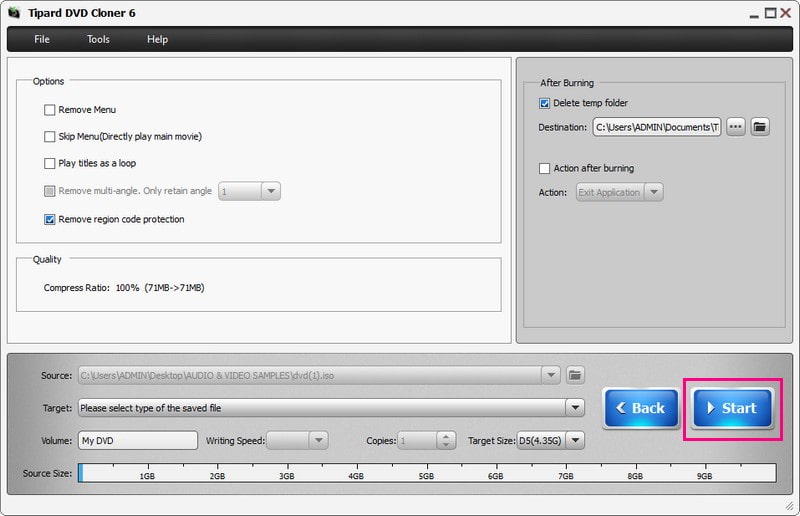
2부. DVD를 USB로 변환
DVD 드라이브가 없는 장치에서 좋아하는 DVD 영화를 보고 싶었던 적이 있습니까? 또는 DVD 컬렉션을 USB 드라이브에 저장하여 공간을 절약할 수도 있습니다. 바로 그곳이 AVAide DVD 리퍼 편리하다; 그것은 당신이 가질 수 있는 최고의 DVD-USB 변환기입니다!
DVD의 콘텐츠를 MP4, AVI, MKV 등과 같은 다양한 디지털 형식으로 빠르게 변환할 수 있습니다. 이는 DVD 컬렉션을 USB 드라이브로 전송하고 USB 재생을 지원하는 장치에서 시청할 수 있음을 의미합니다. 원하는 대로 비디오 및 오디오 설정을 구성할 수 있습니다. 이 프로그램은 변환된 출력의 품질이 원본 DVD에 최대한 가깝게 유지되도록 보장합니다. 이를 통해 선명한 영상과 선명한 오디오를 즐길 수 있습니다.
1 단계먼저 컴퓨터에 AVAide DVD Ripper를 다운로드하여 설치하세요. 설치가 완료되면 프로그램을 실행해 보세요.
2 단계변환하려는 DVD를 컴퓨터의 DVD 드라이브에 넣습니다. 그런 다음 USB 드라이브를 데스크탑의 USB 포트에 연결하십시오. AVAide DVD Ripper에서 DVD 로드 드롭다운 메뉴를 선택하고 DVD 디스크 로드.
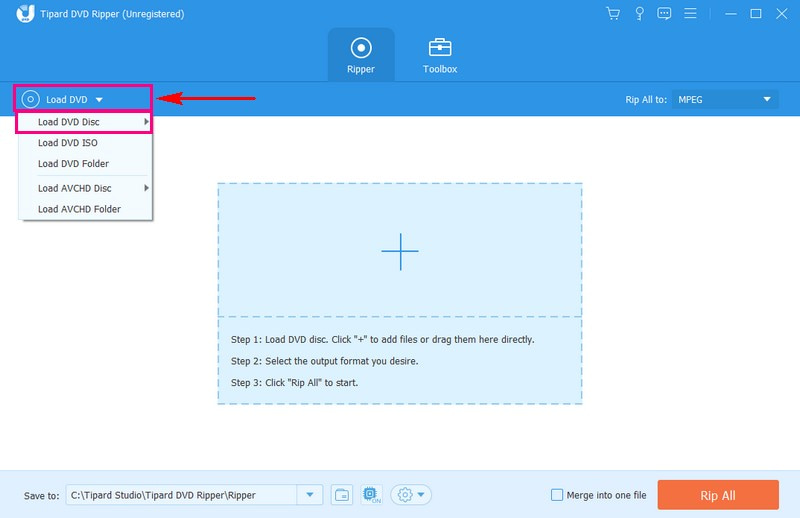
3단계만 제시할지 여부를 선택합니다. 메인 타이틀 아니면 그 전체 제목 목록 DVD 콘텐츠를 로드합니다. 선택한 후 확인 버튼을 눌러 진행하세요.
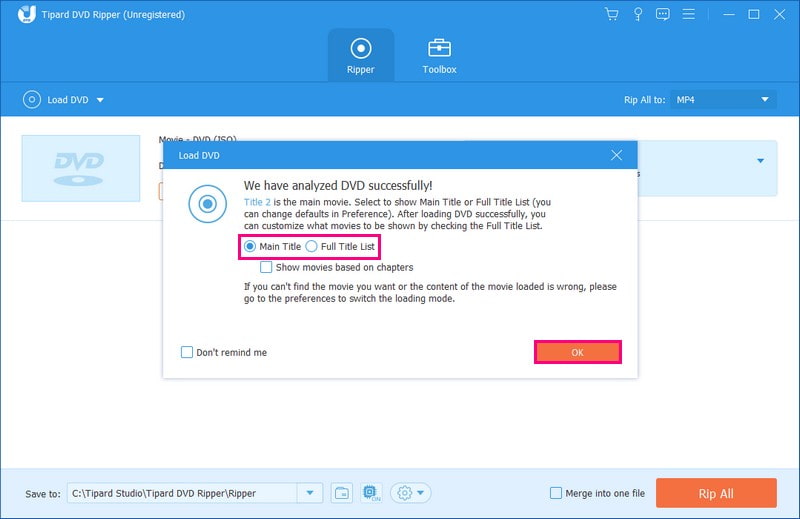
4단계다음으로 향하세요. 모두 추출 버튼을 누르고 동영상 옵션에서. 아래의 동영상에서 원하는 형식을 선택하세요. 당신은 선택할 수 있습니다 MP4, MOV, MXF, M4V, XVID, ASF, DV, MPEG등. 오른쪽에서 원하는 해상도를 선택하세요. 당신은 선택할 수 있습니다 4K 비디오, HD 1080P, HD720P, 등을 사용하여 보다 정확한 출력을 얻을 수 있습니다.
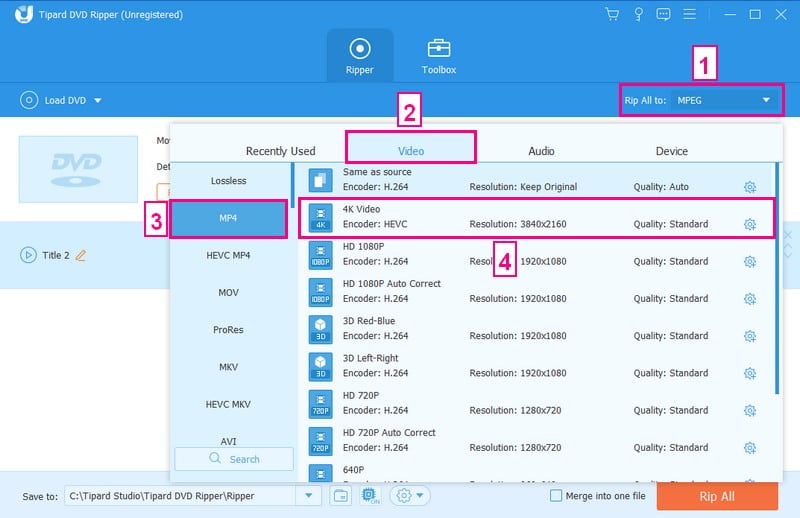
5단계출력을 구성하려면 톱니바퀴 버튼을 클릭하세요. 아래의 동영상 설정에서 인코더를 수정할 수 있습니다. 해결, 비트레이트, 그리고 프레임 속도. 또한, 인코더, 채널, 비트레이트, 그리고 샘플링 속도 아래의 오디오 설정. 결정되면 다음을 누르십시오. 새로 만들기 버튼을 눌러 변경 사항을 확인하세요.
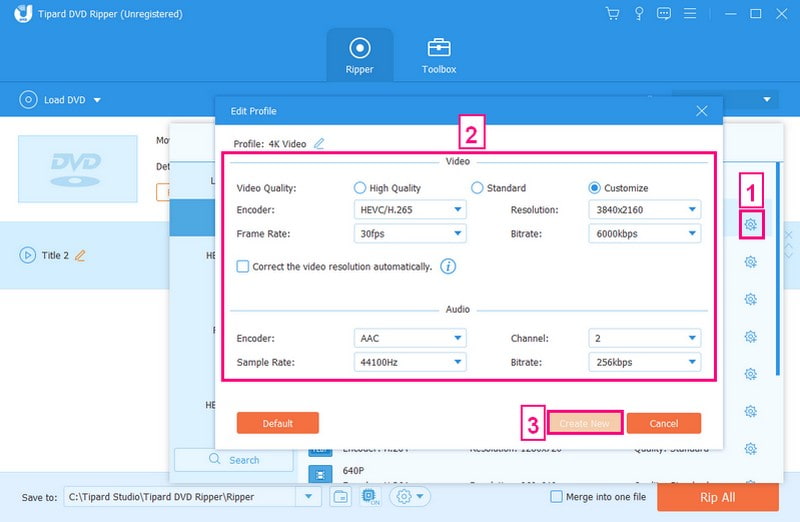
6단계로 이동 저장 위치 버튼을 클릭하고 변환된 파일을 저장할 대상을 지정하세요. USB의 경우 컴퓨터에 연결된 USB 드라이브를 선택합니다.
모든 것이 설정되면 다음을 클릭하십시오. 모두 추출 버튼을 누르면 DVD가 USB로 성공적으로 변환됩니다. 변환이 완료되면 컴퓨터에서 USB 드라이브를 안전하게 꺼냅니다. USB를 호환되는 장치에 연결하고 변환된 파일이 제대로 재생되는지 확인하세요.
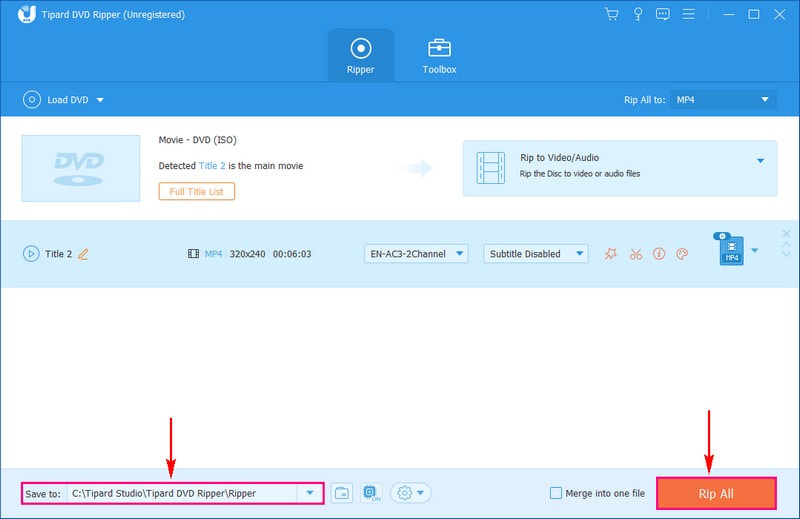
3부. DVD를 USB에 복사하는 데 관한 FAQ
DVD 플레이어가 USB를 읽지 못하는 이유는 무엇입니까?
DVD 플레이어가 USB의 비디오를 읽을 수 없다면 USB가 손상되었거나 제대로 작동하지 않기 때문일 수 있습니다. USB가 괜찮다면 NTFS로 포맷되었기 때문에 일부 플레이어에서는 이를 읽을 수 없기 때문일 수 있습니다. 플레이어에서 작동하도록 하려면 FAT32 또는 NTFS로 포맷된 다른 USB 드라이브를 사용해 보십시오.
DVD를 USB 드라이브에 복사하는 데 얼마나 걸리나요?
소요되는 시간은 DVD 길이, 컴퓨터 속도, 사용 중인 소프트웨어 등의 요인에 따라 다릅니다. 일반적으로 몇 분에서 한 시간 이상이 소요될 수 있습니다.
복사 방지된 DVD를 USB 드라이브에 복사할 수 있나요?
일부 DVD에는 복사 방지 기능이 있어 복사가 제한될 수 있습니다. 다행히 AVAide DVD Ripper와 같은 일부 DVD 리핑 소프트웨어는 이러한 보호 기능을 우회하여 콘텐츠를 복사할 수 있습니다.
DVD는 USB 드라이브에서 얼마나 많은 공간을 차지합니까?
일반적인 DVD는 약 4.7GB의 공간을 차지합니다. 단, 변환된 파일 크기는 형식 및 품질 설정에 따라 다를 수 있습니다.
복사한 DVD 콘텐츠가 내 장치에서 재생되지 않으면 어떻게 되나요?
복사한 콘텐츠가 재생되지 않으면 호환되지 않는 형식 때문일 수 있습니다. DVD를 다른 형식으로 변환해 보거나 장치가 사용했던 형식을 지원하는지 확인하세요.
토론을 마무리하려면 DVD를 USB에 복사 쉽게 액세스할 수 있도록 좋아하는 영화를 저장하는 스마트한 방법입니다. 정보를 더 작고 휴대하기 쉬운 형식으로 복제하고 있습니다. 따라서 소중한 추억을 보호하기 위한 것이든 이동 중에도 영화 컬렉션을 만드는 것이든 DVD에서 USB로 전환하면 손끝에서 모든 가능성의 세계가 열립니다!
DVD 디스크/폴더/ISO 이미지 파일을 다양한 형식으로 추출하고 변환하기 위한 최고의 도구입니다.



 안전한 다운로드
안전한 다운로드


